将设备从 SNS 导入到 STOLL PPS 管理
这里您可以决定 STOLL PPS 将要管理网络中哪些设备。
- 文件服务器
- M1plus
- 生产设备
- STOLL编织机
- 1
- 在菜单栏里选择。
- 2
- 选择选项卡。
- SNS 导入视图出现。
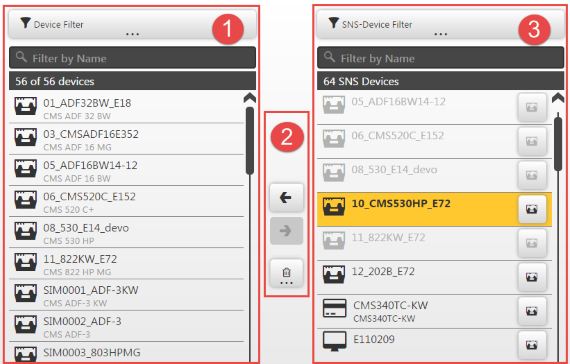
- 列表(1)显示了由 STOLL PPS 管理的设备。
- 列表(3)显示了由SNS管理的设备。
可以从 SNS 进行其他设备的选择。 - 3
- 可通过工具栏(2)将 SNS 中的机器转移到 STOLL PPS 中。
- 4
- 从列表(3)中选择一个或多个设备。
 (3)中呈灰色的设备是已经导入的设备。
(3)中呈灰色的设备是已经导入的设备。 - 5
- 点击工具栏(2)中的按钮
 。
。
- 所选设备转移到STOLL PPS 管理中。
添加的设备可以利用“设备房间分配和定位”分配到某个房间。
 如果在导入过程中PPS检测到冲突,将会出现一个对话框,显示导入机器和与之冲突的机器。冲突起因显示为红色。原因有可能是使用了相同的IP、MAC地址或UID。冲突问题是可以解决的。您可以选择继续保留冲突机器的历史数据,也可以选择内部停用这些数据。
如果在导入过程中PPS检测到冲突,将会出现一个对话框,显示导入机器和与之冲突的机器。冲突起因显示为红色。原因有可能是使用了相同的IP、MAC地址或UID。冲突问题是可以解决的。您可以选择继续保留冲突机器的历史数据,也可以选择内部停用这些数据。
也可以选择使用删除按钮(2)删除无法再管理并阻碍导入的机器。
历史数据从PPS中删除。
然后,重新导入。
冲突原因和解决方案
不再存在的机器
- 一台机器已不存在,但仍旧被导入,而且具有与要导入的机器相同的IP或MAC地址或UID。
- 589
- 导出不再存在的机器。
- 590
- 导入新机器。
- 出现冲突解决方案对话框。
您可以将历史记录从导出机器转移到新机器上。 - 591
- 如果按钮未变灰,那么点击应用相同UID的机器的历史记录。
- 或 -
点呈绿色机器的图标 。
。 - 592
- 点执行导入。
- 新机器被导入。
机器停用或 IPC 更换
- 一台已停用的机器的IP或MAC地址或UID与要导入的机器相同。
- 从一台机器上拆下 IPC 然后用在另一台机器上。
- 593
- 启动新机导入。
- 出现冲突解决方案对话框。
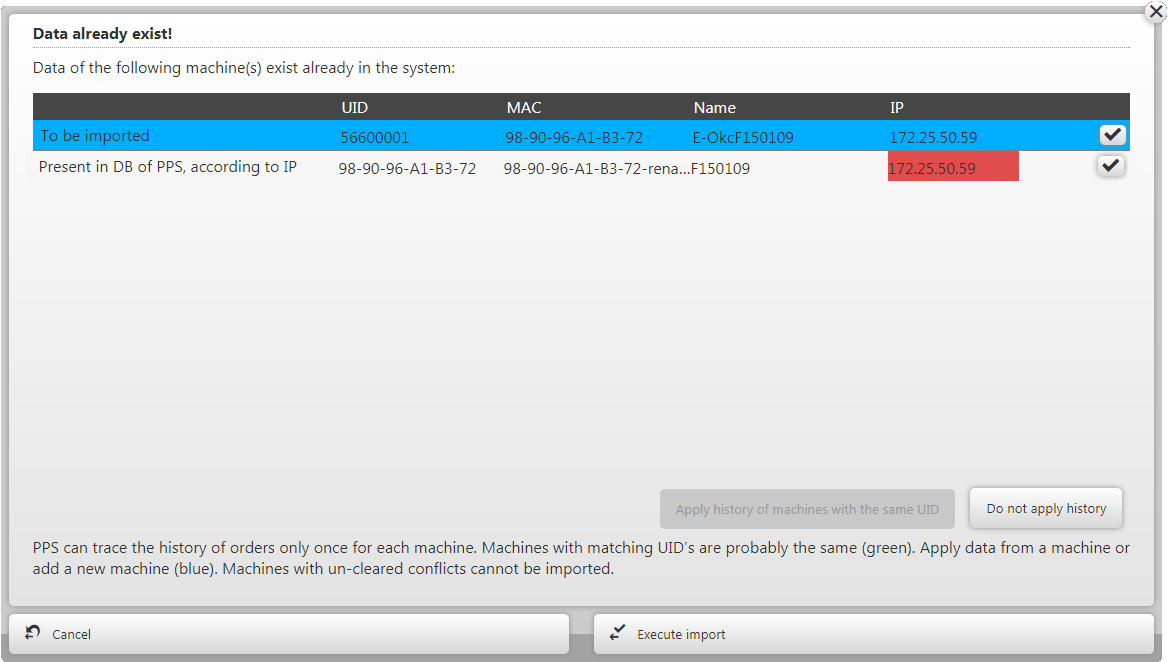
- 594
- 您可以将历史记录从停用机器转移到新机器上。
点击列表中最后一台机器的 。
。
- 或 -
点不应用历史记录。 - 595
- 点执行导入。
- 新机器被导入。
EVP 过期或者机器已从 SNS 中删除
- 一台机器的 EVP 已过期,IP、MAC地址或UID与要导入机器的相应数据相同。这个配置转移到另一台机器上。
- 冲突机器有可能仍然登记在 SNS 里。
- 596
- 启动新机导入。
- 出现冲突解决方案对话框,显示冲突机器。
- 597
- 记下机器并关闭对话框。
- 598
- 如果冲突机器不再 EVP 延期,那么在删除对话框里将机器导出并移除。
- 599
- 重新导入新机器。
- 如果再次显示冲突,说明冲突机器仍然登记在SNS里。
- 600
- 从SNS里删除机器。
- 601
- 等待 10 分钟,然后重新导入新机器。
- 新机器被导入。